Legge til farge på arkfaner
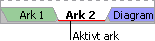
- Merk arkene du vil fargelegge.
Når du skriver inn eller endrer data, har det innvirkning på alle arkene som er merket. Disse endringene kan erstatte data i det aktive arket og i andre merkede ark.
Hvis du vil merke Gjør du dette Ett ark Klikk arkfanen. 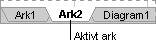
Hvis du ikke ser fanen du leter etter, klikker du rulleknappene for arkfaner for å vise fanen. Deretter klikker du fanen.
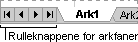
To eller flere tilstøtende ark Klikk fanen for det første arket, hold nede SKIFT og klikk fanen for det siste arket. To eller flere ark som ikke er tilstøtende Klikk fanen for det første arket, hold nede CTRL og klikk fanene for de andre arkene. Alle arkene i en arbeidsbok Høyreklikk en arkfane og velg Merk alle arkene på hurtigmenyen. Obs! Hvis arkfanene er fargekodet, vil arkfanenavnet være understreket med en brukerdefinert farge når arket er merket. Arket er ikke merket hvis arkfanen vises med en bakgrunnsfarge.
Hvis du vil fjerne merkingen av flere ark i en arbeidsbok, klikker du et ark som ikke er merket.
Hvis ingen umerkede ark vises, høyreklikker du fanen for et merket ark. Velg Del opp arkgruppe på hurtigmenyen.
- Velg Ark på Format-menyen og deretter Arkfanefarge. Du kan også høyreklikke arkfanene og velge Arkfanefarge.
- Velg fargen du vil bruke og deretter OK.

 Hvordan?
Hvordan?